삼성폰에서 갤럭시 AI 끄는 방법

삼성폰에서 Galaxy AI를 더 이상 사용할 필요가 없다면, 매우 간단한 작업으로 끌 수 있습니다. 삼성 휴대폰에서 Galaxy AI를 끄는 방법은 다음과 같습니다.
Nimo TV는 오늘날 인기있는 깃발의 라이브 비디오를 쉽게 볼 수있는 응용 프로그램입니다. 또한 활동을 추적하고 직접 대화 할 수 있습니다.
Nimo TV 커뮤니티에 참여하려면 먼저이 응용 프로그램에 대한 계정이 있어야합니다. 오늘 Download.com.vn 은 휴대 전화 에서 Nimo TV 계정을 설치하고 등록하는 방법 에 대한 기사를 소개합니다 .
다음은 Android 에이 애플리케이션을 설치하기위한 지시 사항 이며, iOS 에서 동일한 단계를 수행 하거나 하단의 다운로드 버튼을 클릭 할 수 있습니다 .
Android에서 Nimo TV 다운로드 iOS에서 Nimo TV 다운로드
1 단계 : 이 앱을 다운로드하려면 먼저 휴대 전화에서 Google Play ( iOS의 App Store) 를 열어야 합니다.
2 단계 : 앱 스토어의 메인 인터페이스에서 키워드 Nimo TV를 입력하고 검색을 누릅니다 .
3 단계 : 설치 버튼을 클릭하면 이번에는 휴대 전화로의 응용 프로그램 다운로드 프로세스가 시작됩니다.
4 단계 : 응용 프로그램을 전화기에 성공적으로 설치 한 후 열기 버튼 을 클릭하여 사용을 시작합니다.
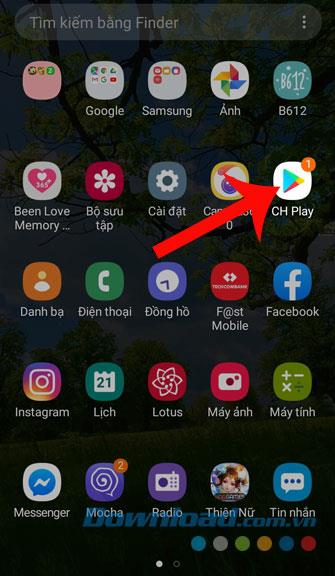
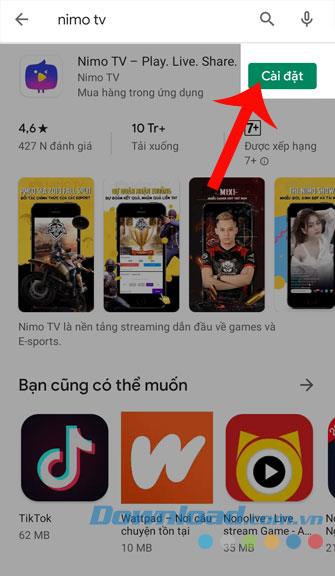
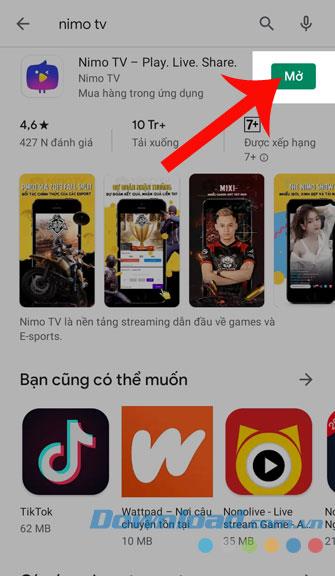
1 단계 : 이 응용 프로그램의 홈 페이지 에서 전화 화면의 오른쪽 하단 에있는 I 를 클릭합니다 .
2 단계 : 지금 로그인 버튼을 클릭하십시오 .
3 단계 : 로그인 인터페이스에서 등록 버튼을 클릭합니다 .
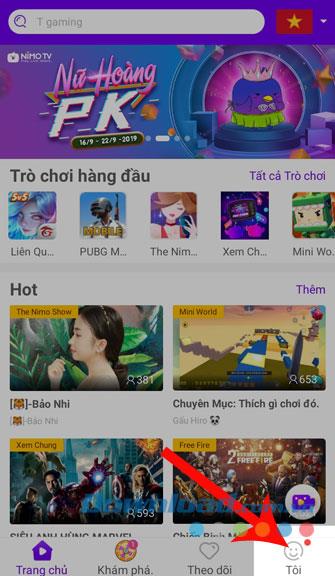
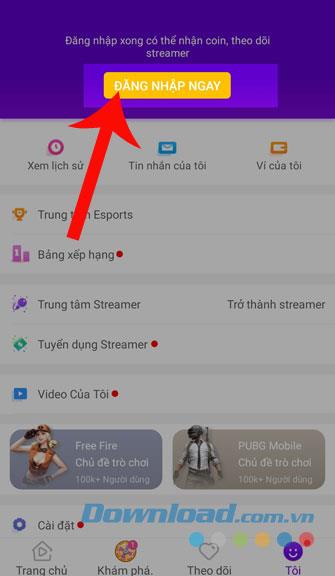
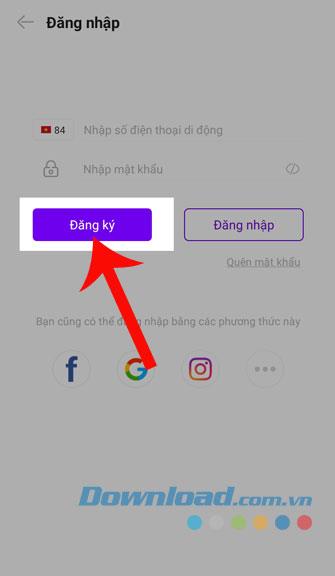
4 단계 : Nimo TV 계정을 만들려면 먼저 전화 번호를 입력 한 다음 확인 확인 보내기 버튼을 눌러야합니다 .
5 단계 : 시스템 이 전화 메시지에 확인 코드 를 보낼 때까지 기다린 다음 빈 상자에 해당 코드를 입력하십시오.
6 단계 : 다음으로 생일을 입력 하고 확인 버튼을 누릅니다 .
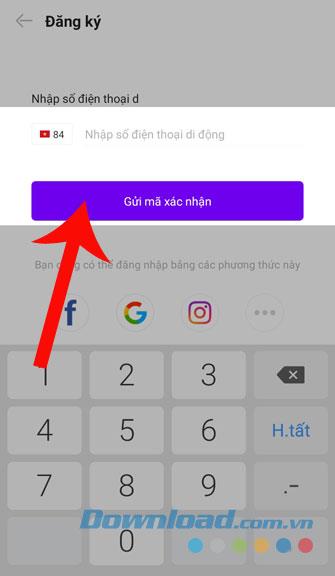
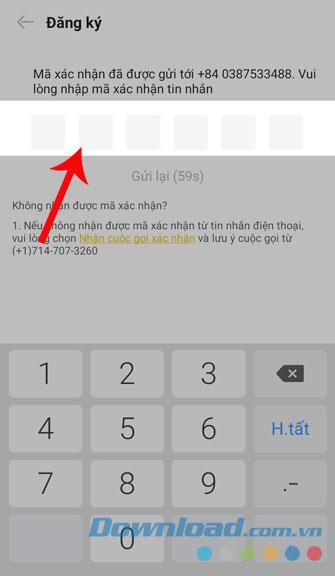
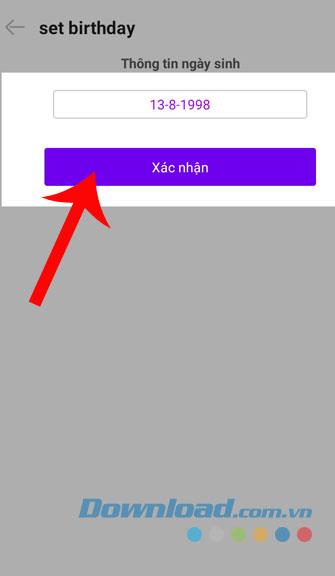
7 단계 : 마지막으로 계정 암호 를 설정해야 합니다.
8 단계 : 이제 계정이 성공적으로 이후에 만들어 졌는지, 섹션의 상단에 표시 될 것입니다 I .
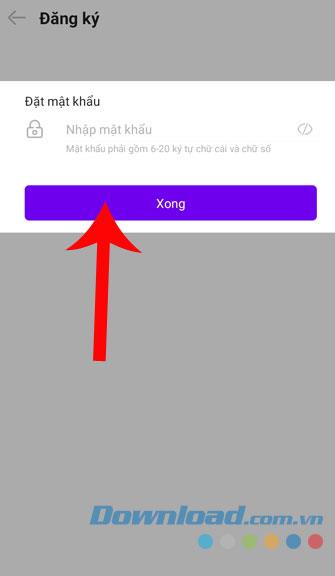
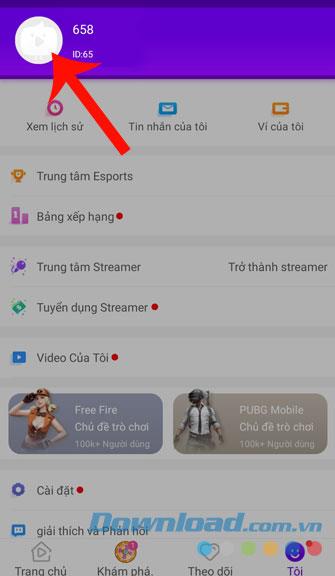
Nimo TV 계정 설정 및 가입에 대한 자습서를 본 후에 사람들은 라이브 스트리밍 비디오를보고 오늘날의 유명한 스 트리머의 활동을 수행 할 수 있기를 바랍니다.
또한 일부 기사를 참조 할 수도 있습니다.
성공적인 구현을 기원합니다!
삼성폰에서 Galaxy AI를 더 이상 사용할 필요가 없다면, 매우 간단한 작업으로 끌 수 있습니다. 삼성 휴대폰에서 Galaxy AI를 끄는 방법은 다음과 같습니다.
인스타그램에 AI 캐릭터를 더 이상 사용할 필요가 없다면 빠르게 삭제할 수도 있습니다. 인스타그램에서 AI 캐릭터를 제거하는 방법에 대한 가이드입니다.
엑셀의 델타 기호는 삼각형 기호라고도 불리며, 통계 데이터 표에서 많이 사용되어 숫자의 증가 또는 감소를 표현하거나 사용자의 필요에 따라 모든 데이터를 표현합니다.
모든 시트가 표시된 Google 시트 파일을 공유하는 것 외에도 사용자는 Google 시트 데이터 영역을 공유하거나 Google 시트에서 시트를 공유할 수 있습니다.
사용자는 모바일 및 컴퓨터 버전 모두에서 언제든지 ChatGPT 메모리를 끌 수 있도록 사용자 정의할 수 있습니다. ChatGPT 저장소를 비활성화하는 방법은 다음과 같습니다.
기본적으로 Windows 업데이트는 자동으로 업데이트를 확인하며, 마지막 업데이트가 언제였는지도 확인할 수 있습니다. Windows가 마지막으로 업데이트된 날짜를 확인하는 방법에 대한 지침은 다음과 같습니다.
기본적으로 iPhone에서 eSIM을 삭제하는 작업도 우리가 따라하기 쉽습니다. iPhone에서 eSIM을 제거하는 방법은 다음과 같습니다.
iPhone에서 Live Photos를 비디오로 저장하는 것 외에도 사용자는 iPhone에서 Live Photos를 Boomerang으로 매우 간단하게 변환할 수 있습니다.
많은 앱은 FaceTime을 사용할 때 자동으로 SharePlay를 활성화하는데, 이로 인해 실수로 잘못된 버튼을 눌러서 진행 중인 화상 통화를 망칠 수 있습니다.
클릭 투 두(Click to Do)를 활성화하면 해당 기능이 작동하여 사용자가 클릭한 텍스트나 이미지를 이해한 후 판단을 내려 관련 상황에 맞는 작업을 제공합니다.
키보드 백라이트를 켜면 키보드가 빛나서 어두운 곳에서 작업할 때 유용하며, 게임 공간을 더 시원하게 보이게 할 수도 있습니다. 아래에서 노트북 키보드 조명을 켜는 4가지 방법을 선택할 수 있습니다.
Windows 10에 들어갈 수 없는 경우, 안전 모드로 들어가는 방법은 여러 가지가 있습니다. 컴퓨터를 시작할 때 Windows 10 안전 모드로 들어가는 방법에 대한 자세한 내용은 WebTech360의 아래 기사를 참조하세요.
Grok AI는 이제 AI 사진 생성기를 확장하여 개인 사진을 새로운 스타일로 변환합니다. 예를 들어 유명 애니메이션 영화를 사용하여 스튜디오 지브리 스타일의 사진을 만들 수 있습니다.
Google One AI Premium은 사용자에게 1개월 무료 체험판을 제공하여 가입하면 Gemini Advanced 어시스턴트 등 여러 업그레이드된 기능을 체험할 수 있습니다.
iOS 18.4부터 Apple은 사용자가 Safari에서 최근 검색 기록을 표시할지 여부를 결정할 수 있도록 허용합니다.













